¿Cómo insertar pestañas en una barra vertical con Firefox rápido y fácil?

Google Chrome, Opera Mini, Internet Explorer y Mozilla Firefox son los mejores navegadores web que podemos utilizar gracias a su velocidad de navegación y a otras características en su sistema. En este artículo nos concentraremos en hablar sobre Firefox, un navegador seguro, la cual podemos utilizar cómodamente. Algo particular de este buscador es la navegación a través de pestañas, donde podemos hacer búsquedas o abrir enlaces de distintas páginas en Pestañas y guardarlas para leer más tarde.
Esta es tan solo una de las razones por la que muchas personas prefieren usarlo, aunque el número uno en navegadores sea Chrome debido a su popularidad. En ese sentido, es importante que aprendas un poco más sobre Mozilla, por eso, presta atención a este tutorial, ya que se explicará de manera sencilla cómo insertar pestañas en una barra vertical con Firefox.
¿De qué forma se añaden o quitan pestañas en Firefox?
Todos conocemos sobre la barra de pestañas horizontales que vemos en la parte de arriba de la pantalla de nuestro ordenador cuando iniciamos diferentes búsquedas, de hecho, estamos acostumbrados a ello. Pero, ¿por qué usar la barra vertical en Firefox? Son muchas las razones por las que algunas personas hacen uso de este navegador, entre ellas está el hecho de ser un navegador multifuncional.
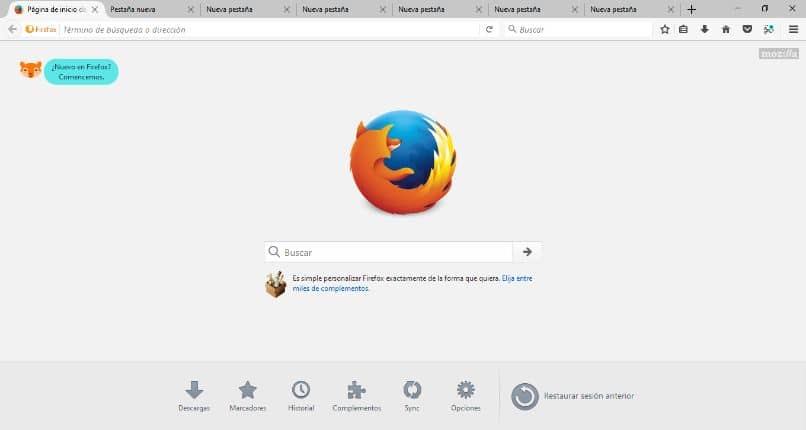
Por ejemplo, podemos crear marcadores de páginas que mayormente frecuentamos, las combinaciones de teclas son una parte fundamental, porque con tan solo presionar Ctrl + Shift + Supr limpiamos información privada de todas las páginas y sitios web donde se registran nuestros datos, hasta nos permite crear barras de navegación. Es por eso que en este artículo queremos enseñarte un poco más sobre las pestañas en barra vertical.
La ventaja de usar ventanas es mantener todas las páginas de forma organizada, y en el ámbito visual nos facilita ubicar el sitio web que necesitamos abrir. Así que para añadir una nueva pestaña solo debes hacer clic en el símbolo (+) que se encuentra del lado derecho de la última pestaña abierta, también puedes utilizar el atajo de teclado presionando al mismo tiempo Ctrl+T.
Por el contrario, para quitarla tan solo pincha en la (X) ubicada en la esquina de arriba de la misma pestaña. También puedes cambiar de pestañas en Firefox usando el teclado de la computadora para ir a la siguiente ventana de forma rápida. No obstante, debes tener en cuenta que esta forma de añadir y quitar pestañas se trata de la barra horizontal, como puedes ver Mozilla cuenta con esta misma función igual que los demás navegadores. Pero, puedes personalizar tu propia barra de pestañas en forma vertical.

¿Qué puedes hacer para personalizar tu barra de pestañas?
Así es, esta opción es muy interesante y útil, sobre todo, si tienes un ordenador con pantalla ancha esto no será ningún problema para ti, porque contarás con espacio suficiente para desplegar la barra de forma vertical. Y la herramienta que hace posible esta personalización es la barra de pestañas al estilo de árbol, si quieres saber de qué trata lee los segmentos que se destacan a continuación para personalizar tu barra de pestañas:
Utiliza una extensión como Tree Style Tab
La extensión Tree Style Tab es el complemento que hace posible poner las pestañas en barra vertical, cuando activamos esa opción se desaparece la barra horizontal y ahora las ventanas pasan a ubicarse del lado izquierdo de la pantalla en forma vertical, permitiendo así verlas mejor organizadas y más grandes. La ventaja de usarla así, es poder ver el título de la pestaña completo, a diferencia de como se ve en la barra horizontal.
Se le llama Estilo de árbol (Tree Style Tab) porque al abrir una ventana esta aparece debajo de una que ya se encuentre abierta, agrupándose automáticamente dando la forma de un árbol, es decir, en escala de menor a mayor. Como puedes ver, instalar extensiones de Mozilla Firefox le hacen un bien a cualquier navegador, puesto que contribuyen a mejorar su funcionamiento.
Usa las configuraciones por defecto de tu navegador
Si tu navegador de uso frecuente es Firefox, debes sentirte privilegiado, decimos esto porque dicho navegador web es uno de los pocos que por defecto cuenta con esta extensión, la cual permite que puedas personalizar tu barra de pestañas y convertirla en una barra lateral.

Con esto no decimos que cambies por completo tu navegador actual, más bien puedes integrarle a Google Chrome con la extensión Tabs Outliner, claro está que no está del todo integrada, por lo menos no como el complemento Tree Style Tabs de Mozilla. Sin embargo, puedes probarlo y ver si en realidad lo necesitas.
Por otro lado, para configurar por defecto dicho complemento debes seguir algunos pasos a fin de obtener la barra lateral de pestañas. Primeramente, ve a la Configuración del complemento Estilo de árbol, luego, haz clic en Menú y posteriormente en Complementos. Después de eso, ingresa en la sección Extensiones, dentro de ella ve a Opciones junto a la herramienta Estilo de árbol.
Cuando lo hagas, verás distintos estilos alternativos para la barra vertical, puedes probar las diferentes opciones que allí se muestran para cambiar la posición de la barra de pestañas vertical. Además, queremos destacar que esta barra queda fija en la pantalla de tu PC, por tanto, si no quieres que siempre se muestre puedes ocultarla. Por otro lado, en caso de querer conocer más detalles sobre las pestañas en este navegador, ingresa en el soporte técnico de Mozilla Firefox.